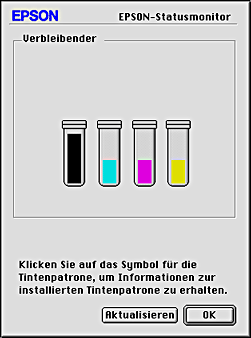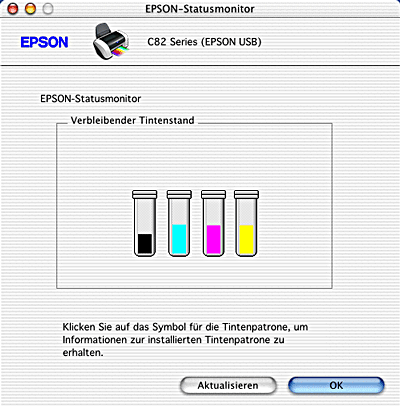Wie Sie... / Auswechseln von Tintenpatronen
Füllstand der Tintenpatronen prüfen
 Für Windows-Anwender
Für Windows-Anwender
 Für Macintosh-Anwender
Für Macintosh-Anwender
Für Windows-Anwender
Sie können den Füllstand der Tintenpatronen entweder mit dem EPSON-Statusmonitor3 oder dem Fortschrittsbalken prüfen. Näheres finden Sie jeweils im entsprechenden Abschnitt weiter unten.
EPSON-Statusmonitor 3
Rufen Sie den EPSON-Statusmonitor 3 auf eine der folgenden Arten auf.
-
Doppelklicken Sie auf das Druckersymbol in der Windows-Taskleiste. Wie Sie der Taskleiste ein Symbol hinzufügen, ist unter Überwachungsoptionen beschrieben.
-
Rufen Sie die Druckersoftware auf, klicken Sie auf die Registerkarte Utility und anschließend auf die Schaltfläche EPSON-Statusmonitor 3.
In einer grafischen Anzeige wird daraufhin die verbleibende Tintenmenge angezeigt.
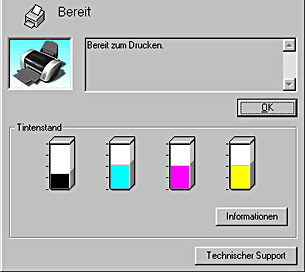
 |
Hinweis:
|
 | |
Wenn eine der im Drucker eingesetzten Tintenpatronen defekt, inkompatibel mit dem Druckermodell oder falsch eingesetzt ist, zeigt der EPSON Statusmonitor 3 keine genaue Berechnung der verbleibenden Tintenfüllstände für die Tintenpatronen an. Tauschen Sie die Tintenpatronen aus oder setzen Sie sie neu ein, wenn dies vom EPSON Statusmonitor 3 angezeigt wird.
|
|
Geschwindigkeit & Fortschritt
Das Dialogfeld Geschwindigkeit & Fortschritt wird automatisch angezeigt, wenn Sie einen Druckauftrag an den Drucker abgeschickt haben. Von diesem Dialogfeld aus können Sie die verbleibende Tintenmenge kontrollieren.
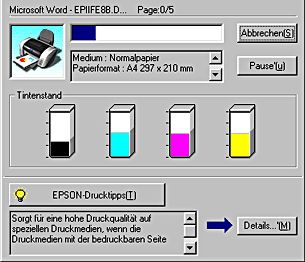

[Oben]
Für Macintosh-Anwender
Sie können den Füllstand der Tintenpatronen mit dem Epson-Statusmonitor prüfen. Gehen Sie anhand der folgenden Schritte vor:
Für Anwender von Mac OS 8.1 oder höher (außer Mac OS X)
 |
Klicken Sie in Ihrer Anwendung im Menü Ablage auf Drucken oder Papierformat. Das Dialogfenster Drucken wird aufgerufen.
|
 |
Klicken Sie auf das Symbol  Utility und klicken Sie dann im Dialogfenster Utility auf die Schaltfläche EPSON Statusmonitor. Utility und klicken Sie dann im Dialogfenster Utility auf die Schaltfläche EPSON Statusmonitor.
|
In einer grafischen Anzeige wird daraufhin die verbleibende Tintenmenge angezeigt.
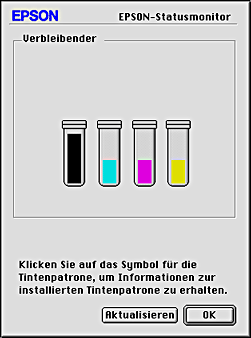
 |  |
Hinweis:
|
 |  | -
Wenn der EPSON-Statusmonitor geöffnet ist, zeigt er den Status der verbleibenden Tintenmenge zum Zeitpunkt des Öffnens an. Um die Tintenstandinformationen -zu aktualisieren, klicken Sie auf Aktualisieren.
|
|
 |  | -
Für die Farbtintenpatrone ist die Farbe mit der geringsten verbleibenden Tintenmenge maßgebend für die Füllstandsanzeige aller Farben dieser Tintenpatrone.
|
|
Für Anwender von Mac OS X
 |
Doppelklicken Sie auf Macintosh HD (dem Standard-Festplattennamen), doppelklicken Sie auf den Ordner Programm und doppelklicken Sie dann auf das Symbol EPSON Drucker-Utility. Das Dialogfenster Druckerliste wird aufgerufen.
|
 |
Wählen Sie Ihren Drucker und klicken Sie dann auf OK. Das Dialogfenster EPSON Drucker-Utility wird aufgerufen.
|
 |
Klicken Sie auf die Schaltfläche EPSON Statusmonitor. Das Dialogfenster Statusmonitor wird eingeblendet.
|
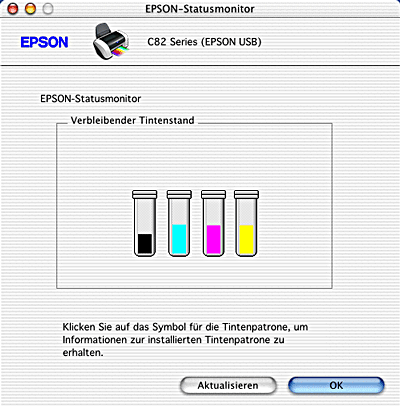
 |
Hinweis:
|
 | -
Wenn der EPSON-Statusmonitor geöffnet ist, zeigt er den Status der verbleibenden Tintenmenge zum Zeitpunkt des Öffnens an. Um die Tintenstandinformationen zu aktualisieren, klicken Sie auf Aktualisieren.
|
|
 | -
Für die Farbtintenpatrone ist die Farbe mit der geringsten verbleibenden Tintenmenge maßgebend für die Füllstandsanzeige aller Farben dieser Tintenpatrone.
|
|

[Oben]
 Für Windows-Anwender
Für Windows-Anwender Für Macintosh-Anwender
Für Macintosh-AnwenderFür Windows-Anwender
Für Macintosh-Anwender
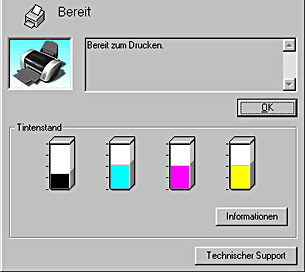
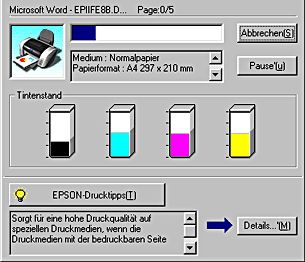


 Utility und klicken Sie dann im Dialogfenster Utility auf die Schaltfläche EPSON Statusmonitor.
Utility und klicken Sie dann im Dialogfenster Utility auf die Schaltfläche EPSON Statusmonitor.